
Como recuperar contatos excluídos do OnePlus? [Atualizado]

"Oi, bom dia. Recentemente tenho enfrentado alguns problemas que alguns dos meus contatos estão sendo excluídos. Eu não sei como isso aconteceu, então meu pedido é como recuperá-los, que foram apagados acidentalmente. E também notou que quando excluímos um contato, ele diz que excluir não é possível, mas pode Ocultar. Então acho que podemos recuperar os contatos de onde os contatos estão escondidos. Por favor, me ajude com essa questão. Obrigado."
- Comunidade OnePlus
Quer fazer um telefonema ou enviar mensagens para alguém, mas apenas para encontrar os contatos desejados se foram? Poderá ter eliminado involuntariamente os contactos do seu telemóvel OnePlus. Felizmente, este post ensina como recuperar contatos excluídos do OnePlus passo a passo. Confira este post para se ajudar a sair da situação constrangedora.
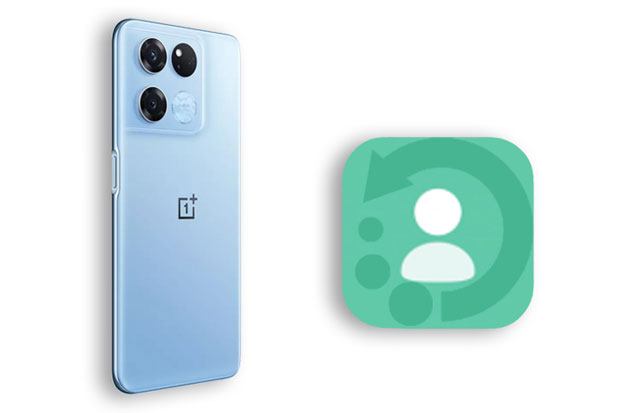
Parte 1. Por que os contatos são excluídos do seu telefone OnePlus?
Parte 2. Como faço para recuperar contatos excluídos do telefone OnePlus sem backup via Coolmuster Lab.Fone for Android
Parte 3. Como restaurar contatos excluídos no OnePlus Nord a partir do backup
Todos os seguintes fatores podem ter contribuído para a perda de contatos do seu OnePlus 10 Pro/10R:
A perda de dados de um smartphone é bastante comum na vida. Quando isso acontecer com você, não entre em pânico. Você terá a chance de recuperar os contatos excluídos do seu telefone OnePlus com a ajuda de um poderoso aplicativo de recuperação ou um arquivo de backup. No entanto, antes disso, você deve parar de usar seu telefone imediatamente e desativar o Wi-Fi e os dados da rede celular para evitar substituir os contatos excluídos pelos novos dados gerados durante o uso.
Além disso, é importante fazer backup regularmente de seus dados OnePlus para um PC ou nuvem em uso de rotina.
Se não conseguir certificar-se de que fez uma cópia de segurança dos seus contactos OnePlus antes, experimente Coolmuster Lab.Fone for Android. Ele recupera vários conteúdos do dispositivo de sua memória interna Android ou cartão SD sem um backup e permite que você visualize tudo antes da recuperação, oferecendo-lhe uma experiência amigável sem precedentes.
As principais características do Coolmuster Lab.Fone for Android:
Como recuperar contatos excluídos sem backup?
1. Instale e execute o software no seu computador. Em seguida, toque em Android Recuperação na interface para continuar.
2. Conecte seu telefone OnePlus ao computador usando um cabo USB e ative a depuração USB em seu telefone, conforme necessário. Mais tarde, siga as instruções na tela para prosseguir até exibir os dados digitalizados na interface inicial.

Nota: Se você não conseguir encontrar os contatos desejados, faça root no dispositivo e tente novamente.

3. Clique em Contactos na barra lateral esquerda e veja os contactos no seu telemóvel OnePlus. Você pode ativar a opção Exibir somente os itens excluídos , se necessário.
Em seguida, marque os contatos desejados para recuperar e toque no botão Recuperar no canto inferior direito para recuperá-los para o seu computador.

Leitura adicional:
Top 5 Android aplicativos de recuperação de SMS que você melhor conhece (tutoriais incluídos)
Como recuperar fotos excluídas do Android telefone? (Top 6 maneiras)
A coisa fica mais fácil se você tiver feito backup de seus contatos do OnePlus anteriormente. Pode restaurar contactos da OnePlus nas três situações seguintes.
Os serviços do Google são pré-instalados em todos os Android smartphones. Suponha que você tenha sincronizado contatos com sua Conta do Google antes. Nesse caso, você pode restaurar os contatos excluídos do backup anterior do Google.
Aqui estão três opções disponíveis:
Opção 1. a partir das Definições do dispositivo
1. Abra as Definições no seu telemóvel OnePlus e toque em Google.
2. Verifique se você fez login na sua Conta do Google e clique em Configurar e Restaurar.
3. Clique em Restaurar contatos e selecione o arquivo de backup que contém seus contatos. Clique nele para restaurar os contatos para o seu dispositivo OnePlus.
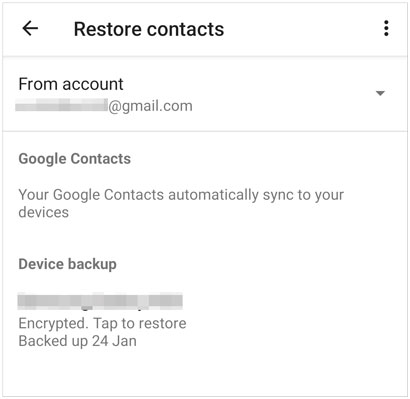
Veja também: Quer transferir arquivos OnePlus para o seu Mac? Você pode utilizar essas maneiras fáceis.
Opção 2. Usar o aplicativo Google Drive
1. Inicie a aplicação Google Drive no seu telemóvel OnePlus e inicie sessão com a mesma conta Google e palavra-passe que utilizou para cópia de segurança.
2. Toque em Meu Drive na janela esquerda e encontre os contatos enviados.
3. Selecione os contatos desejados e restaure-os para o seu telefone.

Opção 3. dos Contatos do Google
1. Visite o site oficial do Google Contacts a partir do seu computador e faça login com os mesmos detalhes da conta do Google que você usou para fazer backup de seus contatos.
2. Toque em Mais no painel esquerdo > Desfazer alterações > selecione a frequência de tempo com maior probabilidade de incluir seus contatos excluídos > toque em Confirmar.
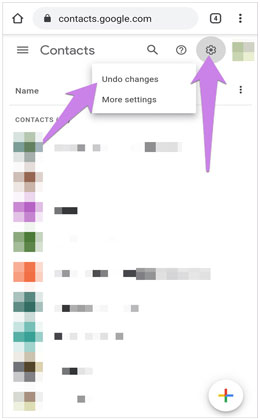
Saiba Mais: Este guia pode ajudar os usuários Mi recuperar arquivos excluídos de telefones Mi sem problemas.
Ao mudar para um novo telemóvel OnePlus, irá utilizar o OnePlus Switch para transferir dados de outro telemóvel para o seu OnePlus. Bem, essa é apenas uma característica do OnePlus Switch. Geralmente, você também pode fazer backup e restaurar o conteúdo do dispositivo com o OnePlus Switch.
Suponha que você tenha feito backup de contatos com o OnePlus anteriormente. Você pode restaurar os contatos excluídos do backup do OnePlus.
Como faço para desfazer uma exclusão no OnePlus?
1. Aceda a Definições no seu telemóvel OnePlus e selecione Avançadas > OnePlus Switch.
2. Clique em Backup e restauração > Restaurar backup, escolha o arquivo de backup e selecione Contatos.
3. Selecione o arquivo de backup mais recente > toque em Restaurar.
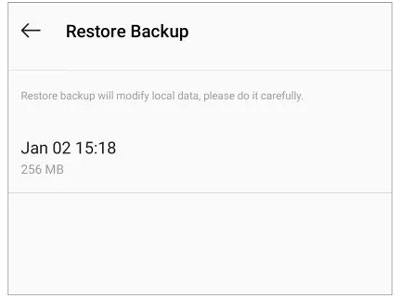
Você pode precisar: E se o OnePlus Switch não funcionar ocorrer? (Solução de problemas & Alternativa)
Muitas pessoas podem armazenar contatos na memória interna do telefone, mas algumas gostariam de salvar contatos no cartão SIM. Se você estiver entre aqueles que fazem backup de contatos para o cartão SIM, você pode restaurar os contatos excluídos do cartão SIM para o seu telefone OnePlus.
Veja como:
1. Certifique-se de que o cartão SIM está inserido no seu telemóvel OnePlus.
2. Abra o aplicativo Contatos > toque em Mais > Configurações > Importar/Exportar.
3. Clique em Importar do cartão SIM > toque em Selecionar todos ou apenas os contatos desejados.
4. Confirme a operação tocando em Importar.
5. Quando terminar, verifique se os contatos desaparecidos voltam no aplicativo Contatos.

É assim que se recupera contatos excluídos do OnePlus 10 Pro/10R. Coolmuster Lab.Fone for Android é altamente recomendado porque você pode visualizar o conteúdo excluído e recuperar seletivamente os contatos desejados sem um backup, o que é mais prático e fácil de usar em casos reais. Claro, você também pode tentar outros métodos de acordo se houver um arquivo de backup.
Por favor, diga-nos nos comentários se você encontrar quaisquer problemas durante a recuperação.
Artigos relacionados:
Como fazer OnePlus recuperação de dados através de 6 métodos? (Novo Tutorial)
[Recuperação de dados OnePlus] Como recuperar fotos excluídas do OnePlus 11/10 Pro/9 Pro/8?
Maneiras eficazes de transferir dados do OnePlus para o iPhone 14/13/12/11
Como recuperar capturas de tela excluídas do telefone Android com sucesso? (Comprovado)
Guia completo para importar contatos CSV para Android telefone em 2023
Como exportar contatos Android para o formato Excel (CSV ou XLS)?





